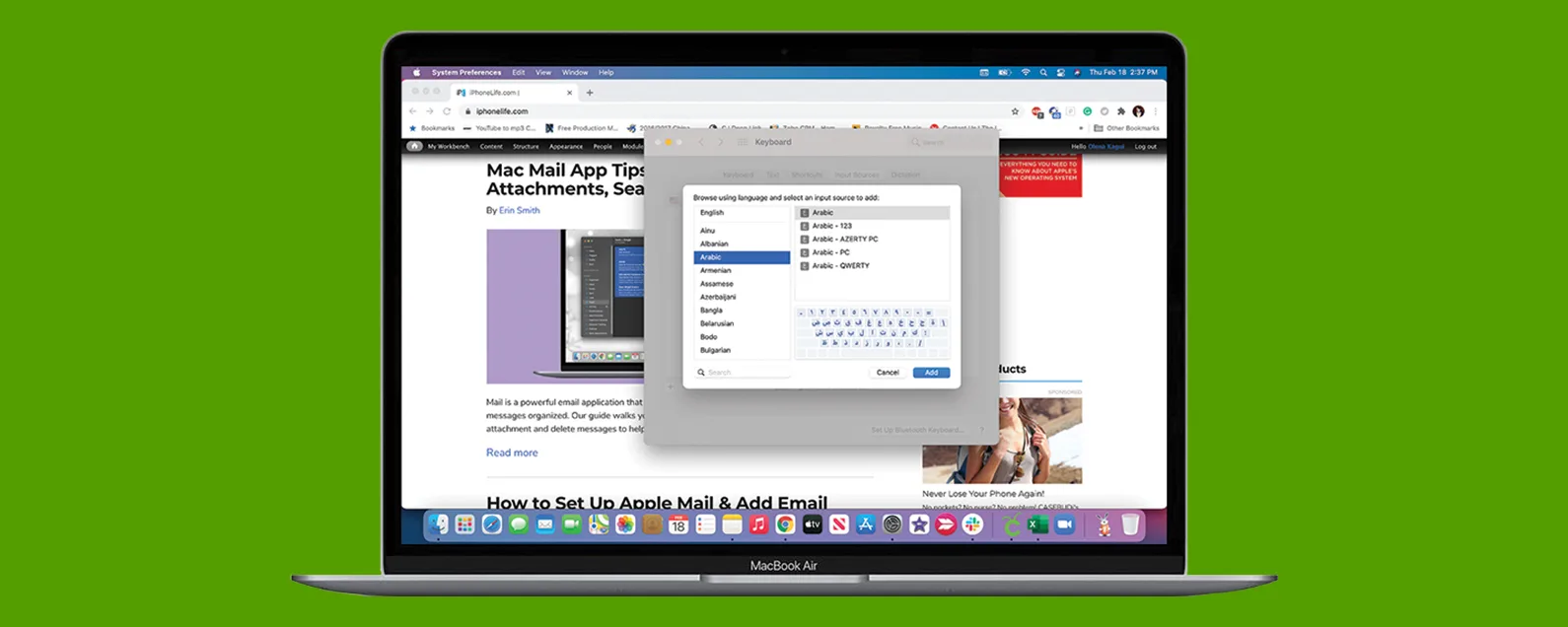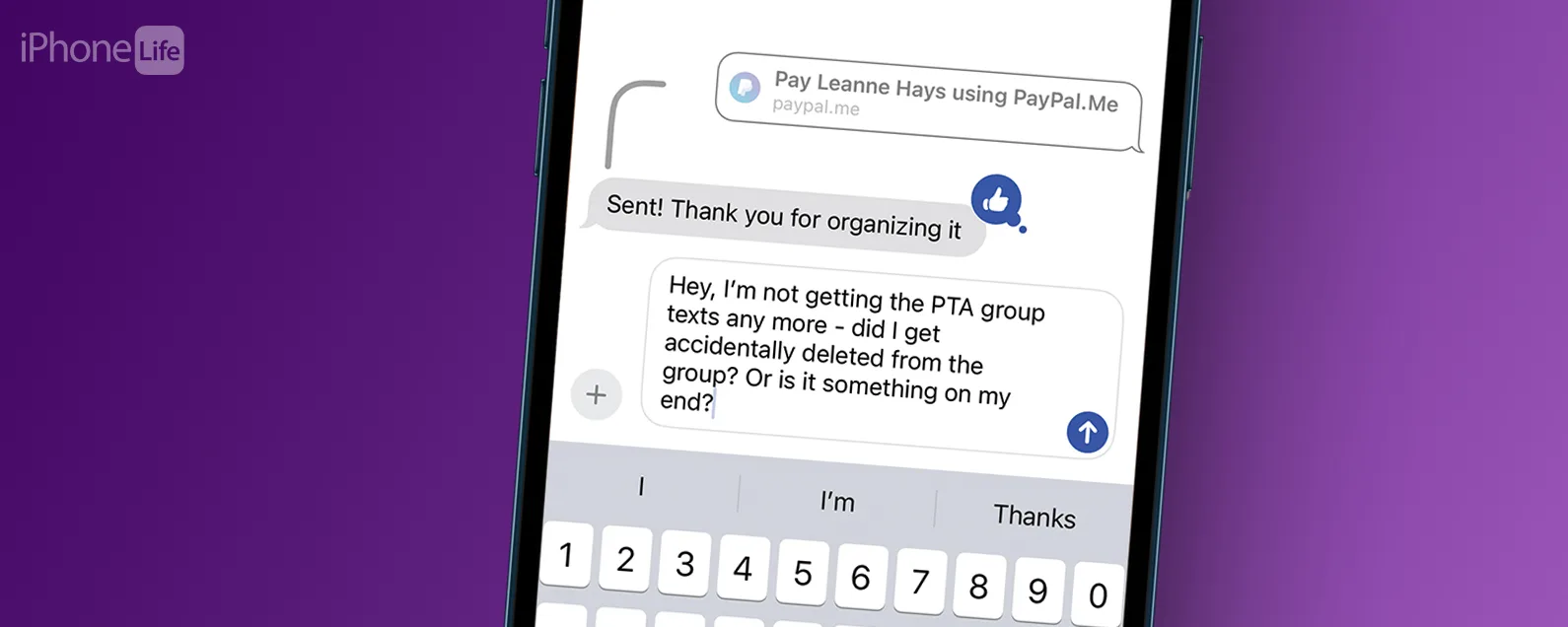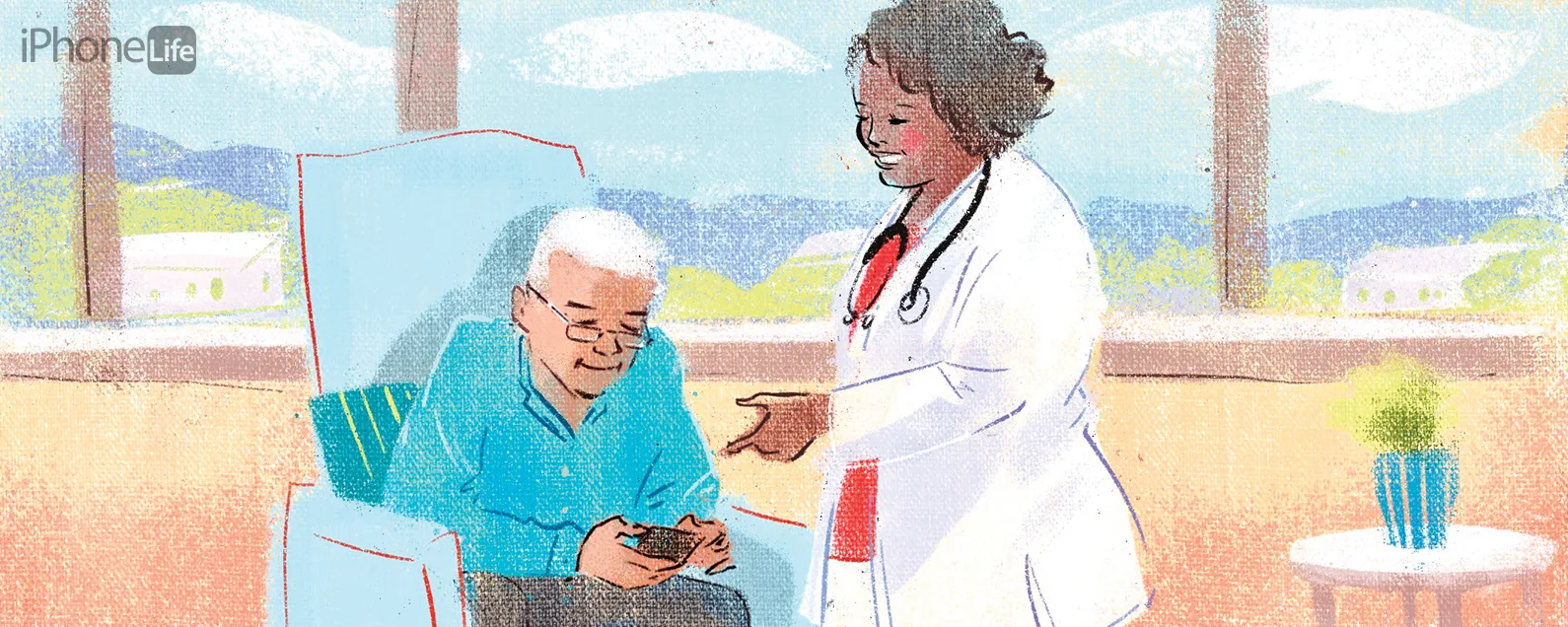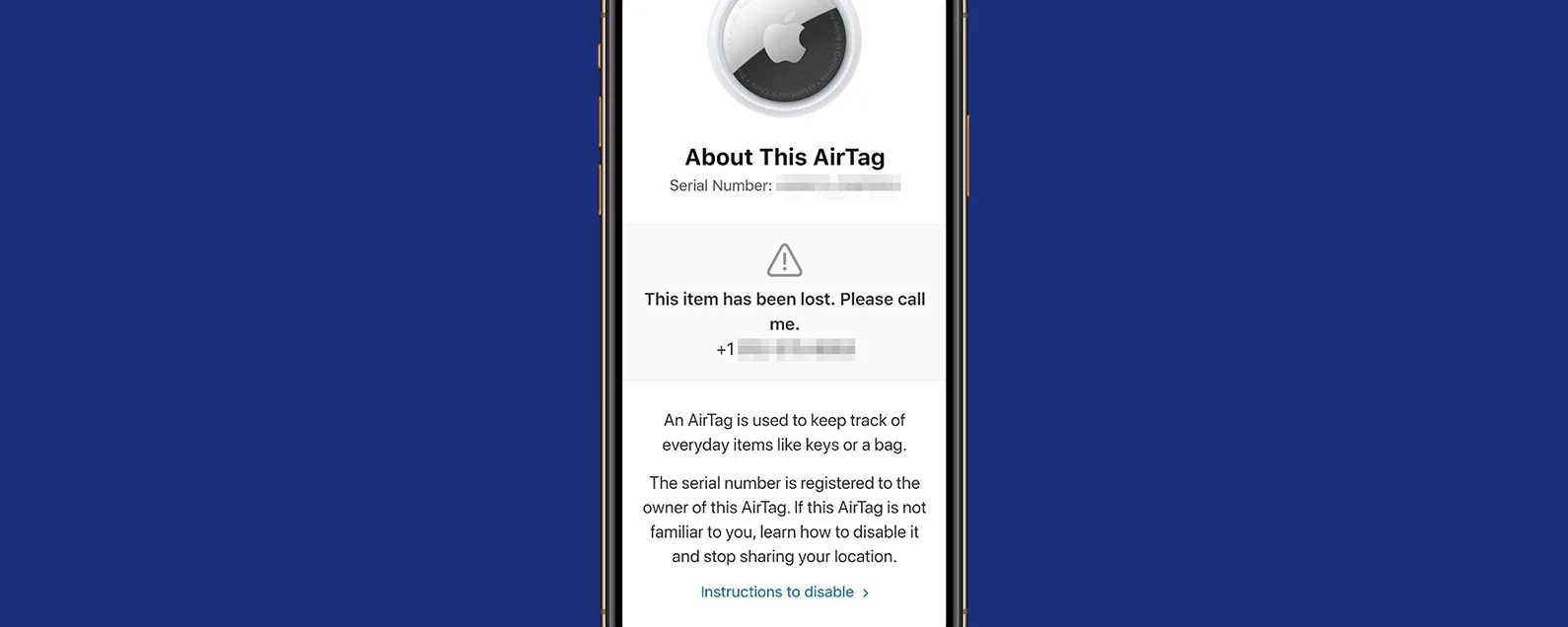Apple Watch 的入门过程相当简单。通过 Watch 应用,Apple 很好地引导您完成了最基本的基础知识。但是,一旦您佩戴 Apple Watch 一段时间,一些小事情就会开始困扰您(例如太多通知,或者),而且我们常常不知道还有其他方法。特别是因为它是一个很小的硬件,了解其中的提示和技巧将使您的 Apple Watch 体验变得顺畅而精彩。这里有 15 个 Apple Watch 技巧,可帮助您成为专业人士。
有关的:
当您升级 iPhone 时,此提示将使过渡更加轻松且无风险。您所需要做的就是在 Watch 应用中取消 Apple Watch 的配对。这样做会自动将您的 Apple Watch 备份到您的 iPhone。然后设置您的新 iPhone(使用 iCloud 备份或加密的 iTunes 备份),并将手表与新 iPhone 配对。借助最新的 watchOS,您可以将多块手表与一台 iPhone 配对。所以要取消手表配对,请打开手表应用程序。点击顶部的手表,然后点击橙色的“i”。选择取消配对 Apple Watch,备份将保存到您的 iPhone。然后,一旦您的新 iPhone 准备就绪,请打开 Watch 应用并再次与您的 Apple Watch 配对。
专业提示:Apple Watch 与 iPhone 配对后,您可以并直接从手表拨打电话!如果您遇到任何问题,可以通过以下几种方法解决。接下来,学习h。
首次设置 Apple Watch 时,您可以选择更改佩戴手表的手腕和方向。但您也可以在事后这样做。您可以使用此技巧简单地翻转手表屏幕,从而切换数字表冠所在的一侧,或者您也可以为惯用左手的人切换手表所在的手腕。为此,打开手表应用程序,点击常规,然后选择手表方向。个性化您的设备的另一种方法是。
概览可以作为 Apple Watch 应用程序的有用总结和捷径。要访问手表上的 Glances,您只需从表盘向上滑动即可。然而,过多的浏览会使该功能变得毫无用处。最好选择最适合您的 Glance。要从 Glances 添加和删除应用程序,请打开 iPhone 上的 Watch 应用程序。点击浏览。选择编辑,然后您可以点击红色圆圈从 Glances 中删除应用程序,然后点击绿色圆圈添加它们。
专业提示:同时使用大量应用程序会降低电池寿命。学习。
如何在表盘上使用图片
苹果有一系列有趣的表盘可供您使用。我最喜欢的是银河模式,它显示太阳系中所有行星在任何特定时刻的位置。要更改表盘,请从表盘屏幕上用力按一下。滑动直至看到相册表盘并选择它。默认情况下,您在 iPhone 上标记为收藏夹的照片将随着您的表盘随机播放。要将照片添加到该收藏夹文件夹,请点击 iPhone 照片应用程序中的心形。
如何将呼叫转接至 iPhone
在 Apple Watch 上接听电话固然很棒,但从手腕上接听电话并不总是理想的选择。然而,在手腕上接听电话的全部意义在于确保您在寻找手机时不会错过它。所以,这就是解决方案。有两种方法可以做到这一点。您可以从来电屏幕向上滑动,然后选择 iPhone 上的“接听”。这会将呼叫置于保持状态,让您有时间找到手机并接听。或者,您可以在 Apple Watch 上接听电话,然后找到您的手机。一旦您在 iPhone 上选择了呼叫(可以通过屏幕顶部的亮绿色条轻松看到),它将自动转接。 您知道您的手机
如何选择选择性通知
我从 Apple Watch 用户那里听到的最大抱怨之一是通知太多,“我不需要知道一切”。你不必这样做!就像在 iPhone 上一样,您可以自定义接收哪些应用程序的通知。为此,在 iPhone 上打开您的 Watch 应用。点击通知,然后选择您要为其编辑通知的应用程序。默认情况下,它设置为“镜像我的 iPhone”,但您可以选择“自定义”并更改通知的详细信息。
如何将音乐添加到 Apple Watch
你需要做的第一件事是前往您的音乐应用程序并创建一个播放列表。准备好播放列表后,打开手表应用程序并选择音乐。点击同步播放列表并选择您要同步的播放列表。为此,您的Apple Watch 也必须位于充电底座上。播放列表同步后,即使您的 iPhone 不在覆盖范围内,它也会在您的 Apple Watch 上显示并可用。
接下来,您需要将蓝牙耳机与 Apple Watch 配对,这可以通过 Apple Watch 上的“设置”应用程序完成,就像在 iPhone 上一样。此外,当您从 Apple Watch 播放音乐时,它会自动从 iPhone 扬声器播放。要更改此设置,请用力按“音乐”屏幕并选择“源”,然后选择“观看”。
现在您已准备好不受 iPhone 的束缚,聆听音乐了!
提示:您还可以自娱自乐您可以直接在手腕上玩!
如何在 Apple Watch 上设置 Apple Pay
令我惊讶的是,Apple Pay 是在 iPhone 和 Apple Watch 上单独设置的。这样,即使您的 iPhone 不在场,您也可以使用 Apple Pay,并且您可以根据需要使用不同的卡。
要进行设置,请打开 Watch 应用并选择钱包和 Apple Pay。如果您已在 iPhone 上启用 Apple Pay,您将看到可供选择的卡选项。您可以选择一张卡或选择添加信用卡或借记卡。按照屏幕上的步骤设置您的卡。您还需要接受条款和条件才能继续。
如果您的 Apple Watch 没有密码,系统还会提示您设置密码,因为如果没有密码,Apple Pay 将无法启用。如果您有多张卡与您的 Apple Watch 关联,您可以选择哪张卡作为默认卡。从那时起,你将能够双击大手表按钮(位于 Digital Crown 旁边)可快速访问 Apple Pay使用您的默认卡。一旦显示“就绪”,请将手腕靠近 Apple Pay 终端,然后“哒哒”!
要更换 Apple Watch 表带,请将手表翻转过来,使屏幕朝下。如果你有指甲,这会更容易。一次按住每个椭圆形,然后将带子滑出。椭圆形和带子通过一个小钩连接,因此一旦松开,带子就可以轻松滑出。然后拿起新表带并相应地滑动正确的表带。说到这里,还有可供选择!既然您知道如何更改它们,您就没有理由不开始收集。
与 iPhone 类似,您按住 Apple Watch 上的两个按钮即可截屏。屏幕截图将出现在 iPhone 的照片应用程序的相机胶卷中。
站立提醒是 Apple Watch 活动应用程序的一部分,可让您跟踪活动的三个“环”:移动、锻炼和站立。站立功能认识到我们久坐的办公室工作对健康不利,如果您在一小时的前 50 分钟内坐着,就会提醒您站起来。然而,对于某些人来说,提醒是不必要的。要禁用站立提醒,请打开 iPhone 上的 Watch 应用。点击“活动”,然后关闭“站立提醒”。
您可以使用 Apple Watch 通过“ping”来定位丢失的 iPhone。从表盘向上滑动。您会在底部看到一个小电话图标。点击它,您的手机就会发出回响的脉冲声。通过 watchOS 8 更新,您甚至可以哈!
当您从表盘屏幕向下滑动时,会出现您的通知。它非常适合检查您可能错过的任何内容,但如果您想清除所有通知,只需用力按屏幕即可。将弹出一个“x”和“全部清除”字样。点击“x”。
如何将手表置于动力储存模式
与 iPhone 上的低电量模式类似,您可以将 Apple Watch 置于省电模式。但是,当您的手表处于 Power Reserve 状态时,它不会与您的 iPhone 通信,因此最好仅在必要时才将其打开。
如何忽略来电和通知
这是我最喜欢的 Apple Watch 小功能之一。如果您接到想要忽略的电话或通知,请用手掌遮住手表屏幕。执行此操作将使来电静音并关闭屏幕。